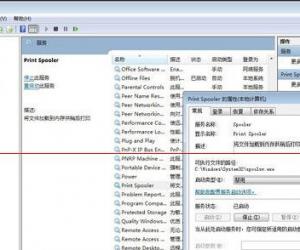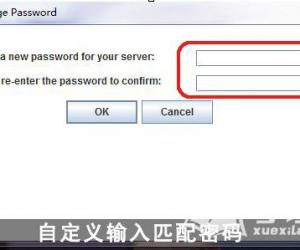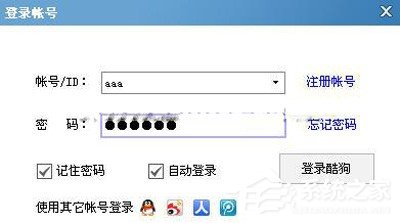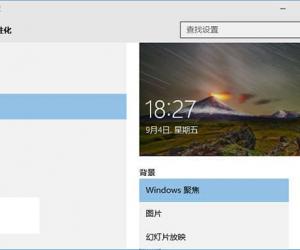怎么将显卡驱动升级到最新版本 Win7系统将显卡驱动更新到最新版本
发布时间:2017-04-11 09:14:56作者:知识屋
怎么将显卡驱动升级到最新版本 Win7系统将显卡驱动更新到最新版本。我们在使用电脑的时候,总是会遇到很多的电脑难题。当我们在遇到了需要在电脑中升级显卡到最新版本的时候,我们应该怎么操作呢?一起来看看吧。
一、显卡驱动故障现象
1,Windows系统运行起来会感觉到明显的卡机感觉,但不会死机。
2,玩游戏的时候感觉很不流畅甚至无法进入游戏。
3,运行PS或者视频处理软件时会出现运行超级慢的感觉!
4,有可能会出现莫名其妙的系统蓝屏事件。
如果你的电脑出现了上述的问题,就可以来考虑更新显卡驱动了。
二、更新显卡驱动
方法一:系统内更新
1、首先打开自己电脑上面的“控制面板”,如下图

2、打开控制面板下的“设备管理器”
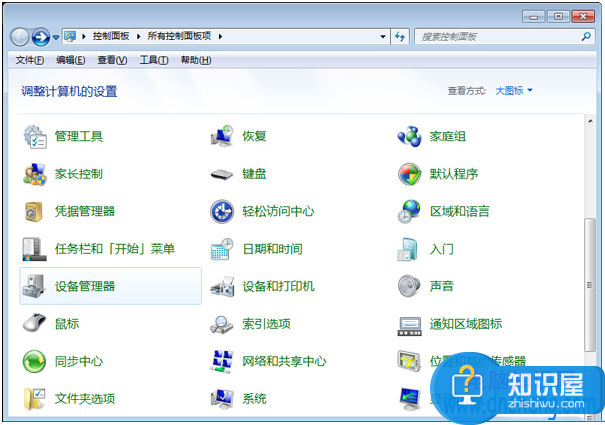
3、然后单击“显示适配器”,在右击,选择“更新驱动”,即可完成驱动更新,如下图
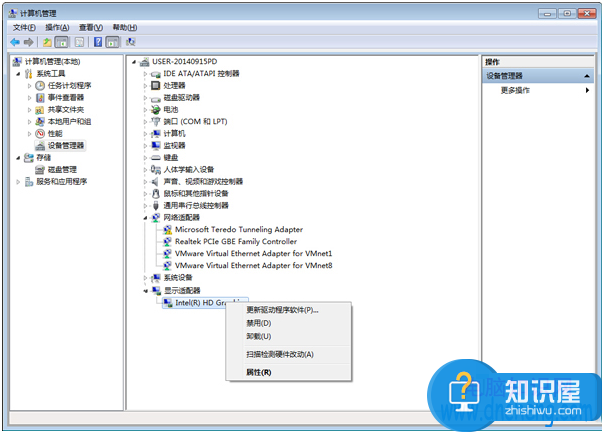
方法二:使用软件更新
1、下载安装驱动精灵
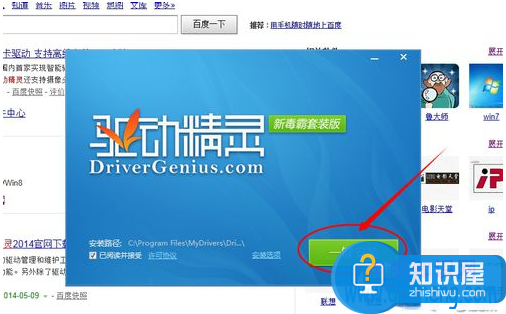
2、如果你的显卡驱动不是最新版本,驱动精灵上就会显示“您的设备有部分驱动程序可升级”,这个时候只要点击立即解决,驱动精灵就能自动帮你下载安装最新显卡驱动。
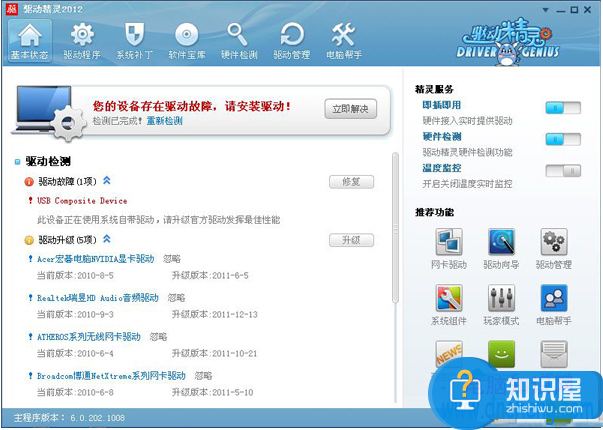
对于我们在遇到了需要进行这样的操作的时候,我们就可以利用到上面给你们介绍的解决方法进行处理,希望能够对你们有所帮助。
知识阅读
软件推荐
更多 >-
1
 一寸照片的尺寸是多少像素?一寸照片规格排版教程
一寸照片的尺寸是多少像素?一寸照片规格排版教程2016-05-30
-
2
新浪秒拍视频怎么下载?秒拍视频下载的方法教程
-
3
监控怎么安装?网络监控摄像头安装图文教程
-
4
电脑待机时间怎么设置 电脑没多久就进入待机状态
-
5
农行网银K宝密码忘了怎么办?农行网银K宝密码忘了的解决方法
-
6
手机淘宝怎么修改评价 手机淘宝修改评价方法
-
7
支付宝钱包、微信和手机QQ红包怎么用?为手机充话费、淘宝购物、买电影票
-
8
不认识的字怎么查,教你怎样查不认识的字
-
9
如何用QQ音乐下载歌到内存卡里面
-
10
2015年度哪款浏览器好用? 2015年上半年浏览器评测排行榜!